Yield Kit 3.0 Manual de instalare
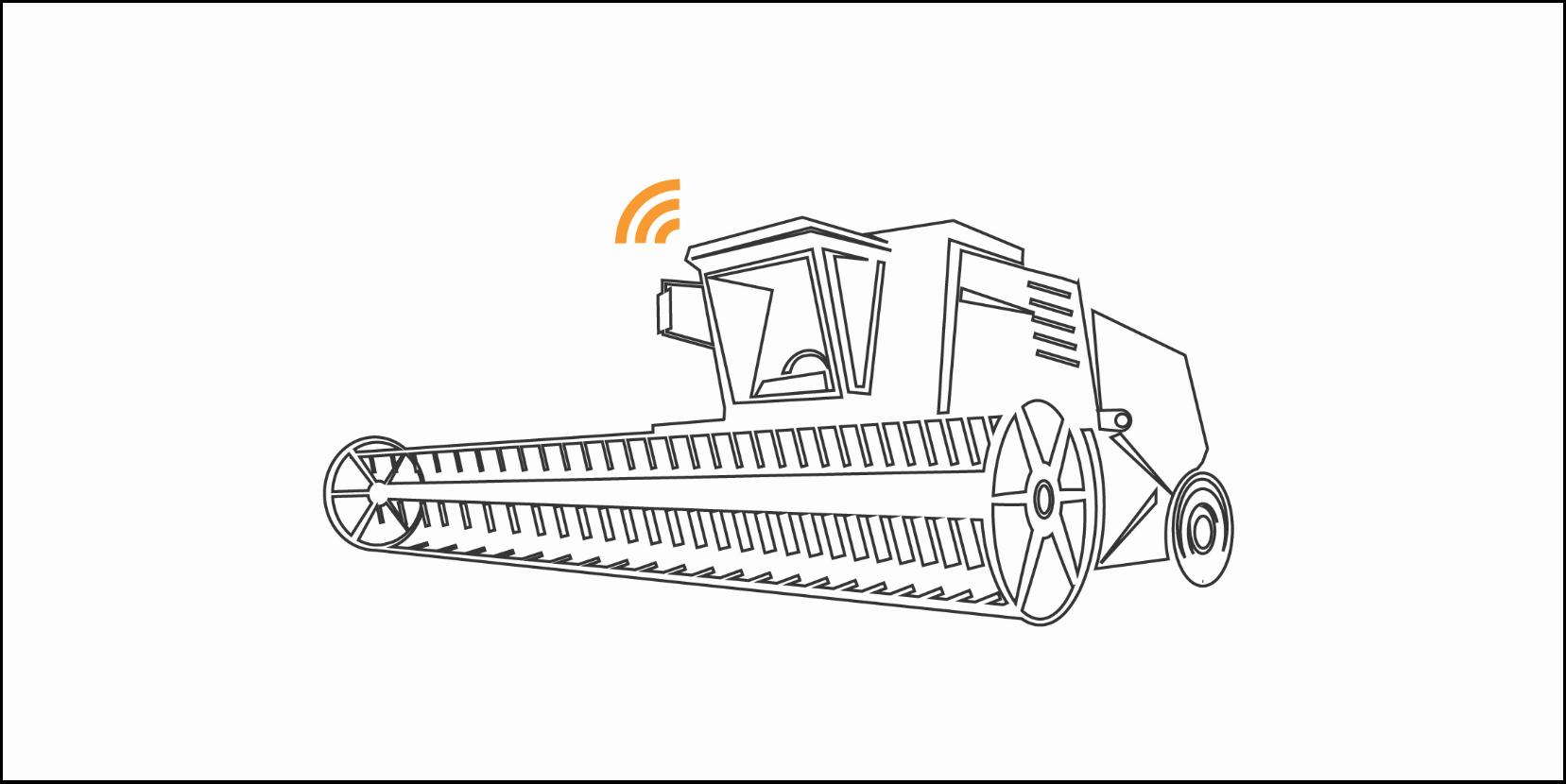



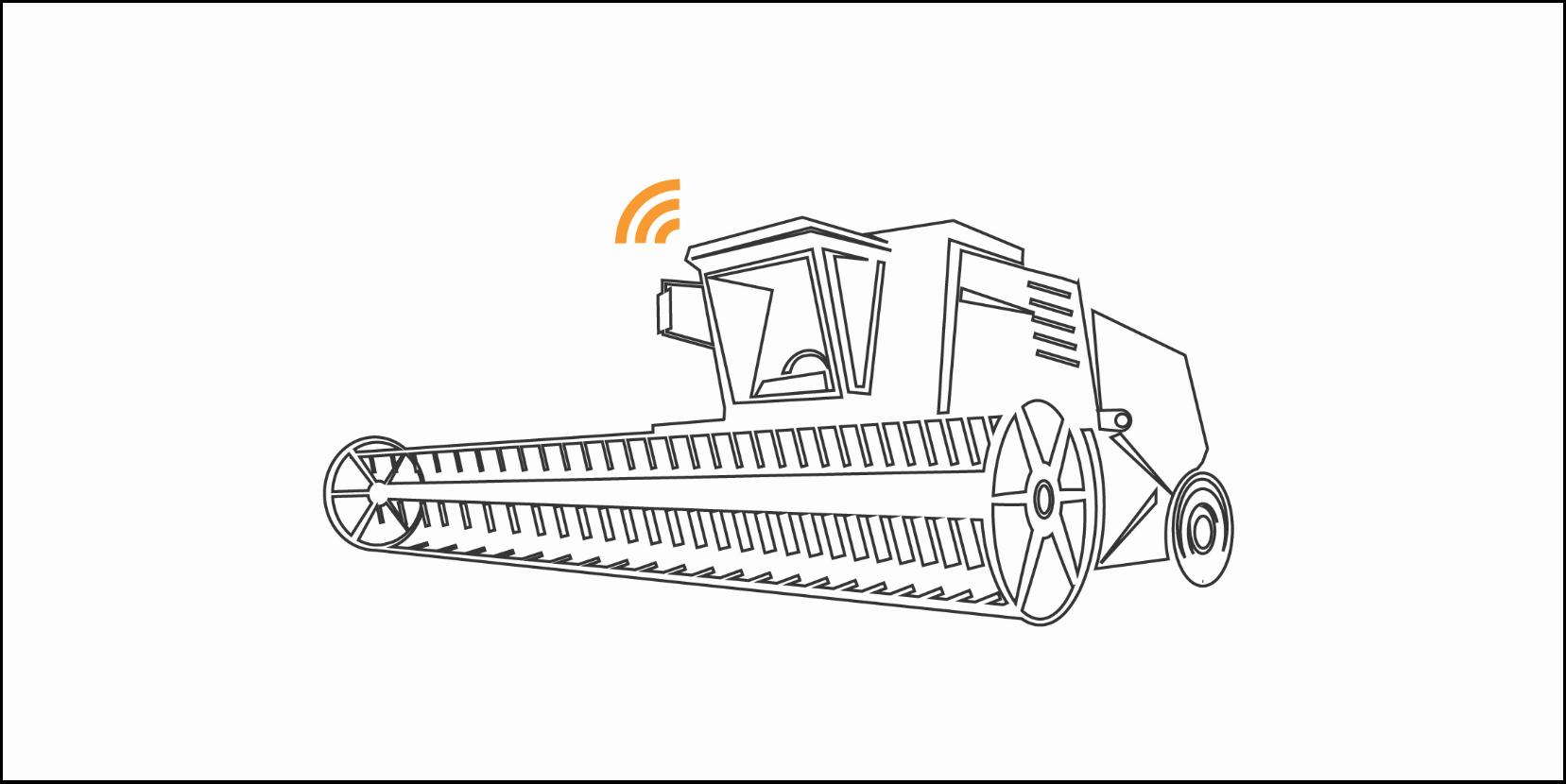


1. FieldView Yield ECU. "Creierul" operațiunii. Acest dispozitiv are următoarele
caracteristici:
16 GB de stocare la bord, intrare pentru antenă GPS externă, conectivitate Bluetooth® pentru împerechere cu un iPad
2. Receptor GPS extern cu corecție EGNOS a semnalului GPS.
Receptorul GPS trebuie să fie montat pe acoperișul cabinei, pe linia mediană a combinei. Utilizarea acestui receptor GPS va oferi o precizie de poziționare mai bună decât o simplă antenă GPS externă.
3. Senzori optici

Doi senzori vor fi instalați de o parte și de alta a elevatorului de cereale curate. Un fascicul de lumină este trimis între cei doi senzori, permițând măsurarea volumului de cereale de pe fiecare paletă. Senzorii vor fi conectați direct la monitorul FieldView Yield prin intermediul cablajelor furnizate.
4. Senzor de umiditate
Senzorul de umiditate extinde sistemul FieldView Yield kit System pentru a oferi citiri fiabile ale umidității cerealelor. Senzorul se instalează la baza elevatorului de cereale curate, pe ușa inferioară, și face citiri de capacitate de la cereale pe măsură ce acestea se deplasează prin elevator. Datele brute colectate de la senzorul de umiditate sunt trimise la monitorul de randament și încărcate fără fir pentru a crea hărți de umiditate de înaltă calitate, care pot fi vizualizate prin intermediul aplicației FieldView Cap App.
Poziția de instalare pe ușa inferioară este importantă, dar variază oarecum de la o mașină de recoltat la alta. Cheia este să se instaleze aproape de locul în care cerealele ies din mașina de sorbire transversală și aproape de punctul cel mai de jos al ușii, chiar înainte de locul în care este vizibilă o uzură semnificativă din cauza fluxului de cereale.

FieldView Yield ECU se montează în cabina combinei și trebuie să fie conectat la priza auxiliară standard de 12 V, protejată de o siguranță de 5 A
Dacă nu există o astfel de priză auxiliară, trebuie să utilizați un cablu suplimentar în kit, care trebuie să fie conectat la o sursă de alimentare de 12 V protejată de o siguranță de 5 A, după care veți putea conecta ECU Yield la aceasta
1. Îndepărtați orice panouri sau lumini de pe plafonieră necesare pentru a avea acces la alimentarea cu tensiune de 12 V și creați un spațiu liber pentru a instala monitorul de randament. Pentru a asigura o conectivitate Bluetooth™ optimă, nu amplasați monitorul de randament direct lângă interferențe radio, cum ar fi un radio cu două căi.

2. Folosiți conectorii în formă de "T" furnizați pentru a vă conecta la +12V și la masă. Folosiți un clește pentru a fixa conectorii T-Splice pe fire. Asigurați-vă că folosiți conectorul de dimensiunea corectă și asigurați-vă că conectorul se închide "la fix".
3. Cu conectorii în formă de T conectați la o sursă de alimentare de 12 V, atașați conectorul roșu de la cablul de pe cablajul primar la +12 V și conectorul negru la masă
4. Instalați suportul cu FieldView Yield ECU preinstalat pe el pe locul din spate al suportului RAM al iPad-ului, așa cum se arată în imaginea 1.

1. Localizați o zonă pe acoperișul cabinei de comandă pentru a fixa placa de montare a receptorului GPS.
2. Curățați praful și resturile de pe zona de montare cu un șervețel de curățare a adezivului.
3. Atașați partea cu bandă adezivă a plăcii de montare a receptorului GPS la acoperișul cabinei, în zona curățată.
4. Atașați receptorul GPS la placa de montare
5. Conectați conectorul cu 14 pini la receptorul GPS extern.


6. Conectați cablajul extins al senzorului de umiditate și al senzorului optic
7. Conectați fișa de alimentare la priza de alimentare auxiliară din cabina Combain.

8. Conectați unitatea Field View Drive
9. Conectați ECU de randament
Monitorul de randament include doi senzori optici. Senzorul cu 2 fire este un emițător, iar cel cu 3 fire este un receptor. Luminile LED se găsesc pe corpul senzorilor, iar lumina verde indică faptul că senzorii sunt conectați la alimentare. Senzorii înregistrează cantitatea de boabe de pe fiecare paletă prin măsurarea perioadei de timp în care lumina senzorului este blocată. Monitorul de randament FarmTRX va transfera automat aceste citiri brute ale senzorilor în contul dumneavoastră Web App, astfel încât să vă puteți post-calibra toate câmpurile în câțiva pași simpli, online, dacă nu reușiți să calibrați pe câmp în timpul recoltării.

Pentru a obține cele mai precise citiri ale datelor de randament, amplasarea senzorilor optici trebuie să îndeplinească următoarele criterii:
1) Senzorii ar trebui să fie instalați cât mai sus posibil în liftul de cereale curate, într-un loc în care să aveți acces la interiorul și exteriorul liftului, având grijă să vă asigurați că nu vor intra în contact cu piesele mobile ale combinei.

2) Senzorii trebuie să fie centrați pe paletele lanțului de ridicare. Unele lanțuri de ascensor pot avea suporturi care susțin paletele și care pot interfera cu fasciculul de senzori. În acest caz, puteți trișa amplasarea senzorului spre exterior pentru a evita aceste suporturi.
Consultați tabelul Măsurători de găurire de la pagina 7 pentru specificațiile de măsurare a poziționării senzorilor la mai multe mărci și modele de combine. Dacă combina dvs.
nu se regăsește în tabel, vă rugăm să selectați o locație adecvată a senzorului pe baza celor doi pași de mai sus.



În continuare, va trebui să măsurați și să marcați locul în care să faceți găurile pentru senzorii de pe elevatorul de cereale curat. Pe direcția ascendentă, senzorii se vor monta pe fața interioară și exterioară a elevatorului (pe unde trec paletele de cereale umplute).

Tabelul Măsurătorile de găurire de mai jos afișează măsurătorile pentru combine obișnuite:

Dacă modelul dvs. nu este indicat în tabelul Măsurători de găurire, rețineți principiile principale pentru o instalare reușită a senzorului:

1) Așezați senzorii cât mai sus posibil în elevatorul de cereale curate.
2) Așezați senzorii centrați pe paletele lanțului de ascensor. Cheia pentru a obține rezultate precise de la senzorii dvs. este să vă asigurați că senzorii măsoară doar variațiile de cereale peste fiecare paletă. Atunci când măsurați pentru valoarea X, țineți cont de suporturile care susțin fiecare paletă. Dacă distanța X plasează senzorul prea aproape de marginea suportului de susținere sau dacă se aliniază cu un unghi de pe suport, acestea trebuie să fie mutate ușor. Diagrama de mai jos evidențiază mai multe exemple de instalare cu vederi de profil ale diferitelor console de susținere a paletelor și cele mai bune locuri pentru a face găurile pentru senzor.

Notă: În această etapă, este esențial ca lanțul și paletele ascensorului să fie în stare bună - lanțul nu trebuie să fie prea slăbit. Dacă este slăbit, cu palete uzate sau lipsă, calitatea și acuratețea citirilor randamentului vor fi afectate negativ.
1. Folosind măsurătorile din tabelul de măsurători de găurire, măsurați și marcați înălțimea (Y). 2. Măsurați din centrul rulmentului, până la înălțimea (Y) și marcați. Vă recomandăm să folosiți bandă adezivă pentru a ușura marcarea. Folosiți un pătrat de încadrare pentru a trasa înălțimea (Y) pe banda de mascare pe elevatorul de cereale curat.
Înălțimea (Y) fiind marcată pe elevatorul de cereale curat, măsurați și marcați distanța (X).

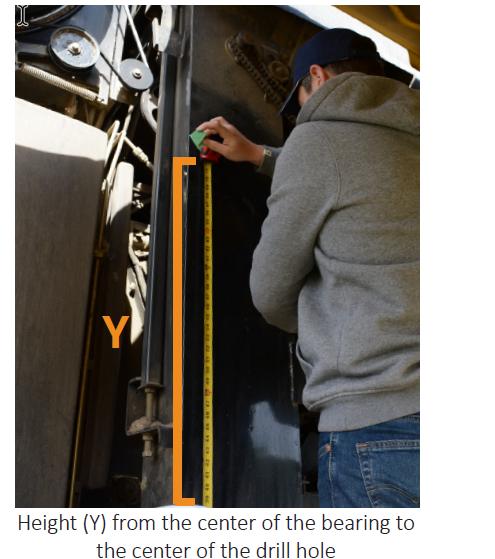

Notă: Este foarte important ca senzorii optici să fie instalați direct opuși unul față de celălalt, așa că aveți grijă când marcați găurile de montare. După cum s-a menționat mai sus, nu este necesar să urmați întocmai măsurătorile din tabel. Atâta timp cât senzorii sunt montați la înălțime pe elevator, în timp ce sunt centrați pe palete, veți primi rezultate precise.
lțimea (Y) și distanța (X) marcate, folosiți un perforator central pentru a marca locația pentru găurirea găurilor pilot de montare a senzorului.






6. IMPORTANT: Folosiți un tampon cu alcool pentru a curăța temeinic zona din jurul orificiului perforat, asigurându-vă că tot uleiul, grăsimea și reziduurile sunt complet îndepărtate de pe fața elevatorului.
Lăsați alcoolul să se evapore complet, astfel încât suprafața ascensorului din jurul găurii să fie uscată
Dacă pe ușa liftului există vopsea oxidată în jurul orificiului perforat, utilizați un produs de curățare de uz casnic pentru a curăța și pregăti bine zona înainte de a folosi un tampon cu alcool.
Notă: Plăcile de montare a senzorilor se lipesc direct pe ușa liftului. Pentru a asigura o aderență corespunzătoare, ușa trebuie să fie curățată prin curățare de toate reziduurile.
7. Folosind o lanternă, priviți în elevator pentru a vă asigura că nu există nicio paletă direct în spatele orificiului forat. Dacă există o paletă în cale, avansați lanțul elevatorului până când spațiul din spatele găurii este liber.


8. Îndepărtați suportul roșu de pe partea adezivă a plăcii de montare FarmTRX și introduceți ghidul de găurire în placa de montare. Rotiți ghidul de găurire în sensul acelor de ceasornic pentru a-l fixa în placa de montare.



9.
că
din

găurii forate este complet curată și uscată (pasul
aliniați ghidul de găurire cu gaura și apăsați ferm pe partea laterală a ascensorului timp de cel puțin 15 secunde.
Legătura adezivă este activată de presiune, astfel încât este esențial să se împingă ferm și să se mențină o presiune constantă pentru a crea o legătură puternică între ghidul de găurire și elevator.

la locul lor pe elevator pentru a permite înt
Pentru a lăsa timp pentru ca adezivul să se întărească, următorul pas în acest proces va fi instalarea monitorului de randament și conectarea la curent, apoi instalarea cablajului

11. Întoarceți ghidul de găurire în sens invers acelor de ceasornic pentru a-l scoate din placa de montare.
12. Puneți ghidul de găurire pe prelungitorul de 30 cm al burghiului și introduceți-l în burghiu.Atașați burghiul pilot de 3 mm.


13. Introduceți ghidul de găurire în placa de montare și rotiți-l în sensul acelor de ceasornic pentru a-l fixa în poziție. Acest lucru va asigura o aliniere dreaptă pe burghiu.
14. Procedeți la efectuarea unei găuri în peretele din spate al ascensorului.




18. Îndepărtați suportul roșu de pe partea adezivă a plăcii de montare FarmTRX și introduceți ghidul de găurire în placa de montare. Rotiți ghidul de găurire în sensul acelor de ceasornic pentru a se bloca în poziție.
19. Aliniați ghidul de găurire cu gaura și apăsați ferm pe partea laterală a elevatorului, împingând în mod constant timp de 15 secunde.


20. Lăsați pe loc timp de un minut, apoi îndepărtați ghidul de găurire.
21. Introduceți ambii senzori și rotiți în sensul acelor de ceasornic pentru a-i fixa în poziție. Conectați senzorii la cablajul de cabluri.

1. După ce ECU de randament este montat, cablajul primar va trebui să fie direcționat în afara cabinei și spre elevatorul de cereale curat. Cablajul poate ieși la baza unei ferestre, dacă garnitura permite, la un inel de cablare existent sau prin găurirea unei noi locații.
2. Odată ce cablajul principal a fost trasat în afara cabinei, stabiliți o cale sigură către elevatorul de cereale curat, evitând orice piese în mișcare ale combinei. În cele mai multe cazuri, veți dori să urmați fasciculul principal de cablaje și să fixați cablajul FarmTRX de-a lungul acestui traseu.

Notă: Este esențial ca cablajul principal să fie fixat departe de orice piese sau curele în mișcare, de orice lucru care ar putea cauza rupturi sau uzură.

Odată ce senzorii optici sunt instalați și conectați la ECU Yield, sistemul poate fi testat în următoarele moduri:
1. Porniți mașina de recoltat. Acest lucru ar trebui să pornească ECU Yield conectat la o sursă de alimentare de 12 V comutată.
2. Pentru a testa puterea: Cu ajutorul smartphone-ului sau al tabletei, descărcați și deschideți aplicația web FIELDVIEW YieldKit și navigați la pagina Connection (Conexiune) pentru a căuta/scana dispozitive Bluetooth™. Un dispozitiv numit "YM:___" ar trebui să apară la Dispozitive disponibile. Dacă nu apare, încercați să apăsați butonul de reîmprospătare. Dacă tot nu apare, este posibil să fie nevoie să dezactivați și să activați Bluetooth™ de pe telefon sau tabletă
3. Testați senzorii optici.
Cu mașina de recoltat pornită (nu este necesar ca motorul să fie în funcțiune pentru aceasta), mergeți la elevatorul de cereale curat și rotiți manual transmisia treierului. Atunci când paletele goale trec pe lângă senzorii optici, senzorul cu LED-uri luminoase va clipi. Dacă clipește, atunci senzorii optici sunt alimentați corect și sunt aliniați.
Senzorul de umiditate FieldView extinde sistemul de monitorizare a randamentului FieldView pentru a oferi citiri fiabile ale umidității cerealelor. Senzorul se instalează la baza elevatorului de cereale curate, pe ușa inferioară, și efectuează citiri de capacitate de la cereale pe măsură ce acestea se deplasează prin elevator. Datele brute colectate de la senzorul de umiditate sunt trimise la monitorul de randament și încărcate fără fir pentru a crea hărți de umiditate de înaltă calitate care pot fi vizualizate prin aplicația web FIELDVIEW YieldKit.
Poziția de instalare pe ușa inferioară este importantă, dar variază oarecum de la o mașină de recoltat la alta. Cheia este să se instaleze aproape de locul în care cerealele ies din mașina de sorbire transversală și aproape de punctul cel mai de jos al ușii, chiar înainte de locul în care este vizibilă o uzură semnificativă din cauza fluxului de cereale. Imaginile din secțiunile de mai jos vă vor ajuta să vă ghidați.
PREZENTARE GENERALĂ A COMPONENTELOR
• Senzor de umiditate
ü Capacul carcasei senzorului de umiditate
ü Flanșă pentru senzorul de umiditate
• Șablon de tăiere a hârtiei
• Feronerie de montaj
ü 6x șuruburi
ü 6x #8-32 Piulițe
ü 6x #8-32 piulițe Nyloc

ü 6x Șaibe
INSTRUMENTE NECESARE
• Șablon de tăiere a hârtiei (inclus)
• Puncție centrală
• 65mm Hole-Saw
• Polizor unghiular cu lamă cu disc de tăiere
Vă rugăm să luați în considerare următoarele aspecte atunci când selectați o locație de instalare pe ușa inferioară a elevatorului dumneavoastră de cereale curate:
-Senzorul ar trebui să fie ușor depărtat de linia mediană a ușii inferioare (aproximativ centrat între orele 6:00 și 6:30).
Rețineți că amplasarea de mai jos este optimă pentru majoritatea mașinilor de recoltat, însă dacă recoltați în principal soia, luați în considerare amplasarea senzorului mai la dreapta pentru a evita acumularea de noroi.
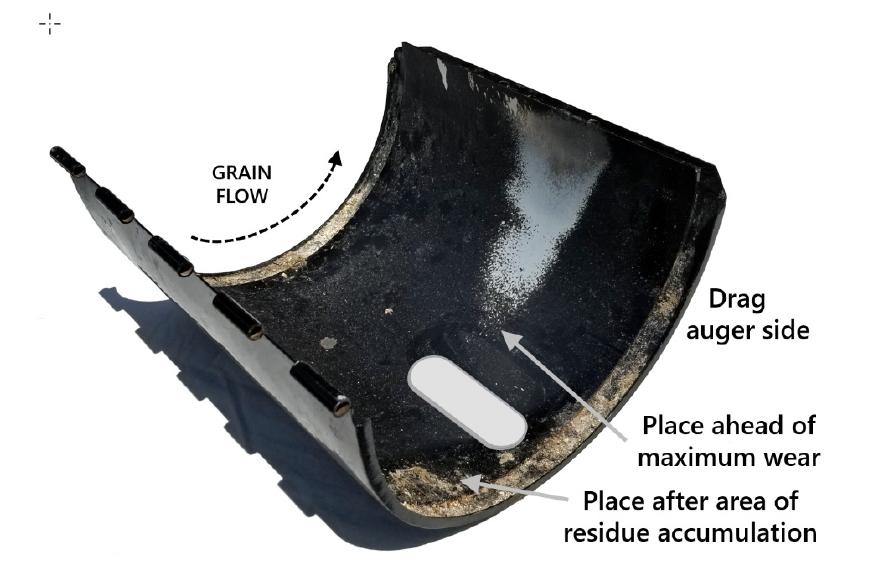

Senzorul trebuie instalat într-o locație în care să fie mai puțin susceptibil la uzura cauzată de curgerea cerealelor. De exemplu, locația de instalare de mai jos a fost selectată pentru a se asigura că senzorul nu este instalat acolo unde există urme evidente de uzură pe ușă (observați diferența de vopsea).


Fiecare ușă de trapă va prezenta diferite modele de uzură. Scopul este de a plasa senzorul aproape de ieșirea burghiului de tragere, astfel încât un strat continuu de cereale să fie împins pe suprafața senzorului. Alegeți o poziție care va minimiza atât acumularea de resturi de recoltă, cât și uzura excesivă pe suprafața senzorului. În cazul majorității, veți putea distinge punctul de tranziție între momentul în care cerealele se pot lipi de ușă și cel în care începe să apară uzura metalului.
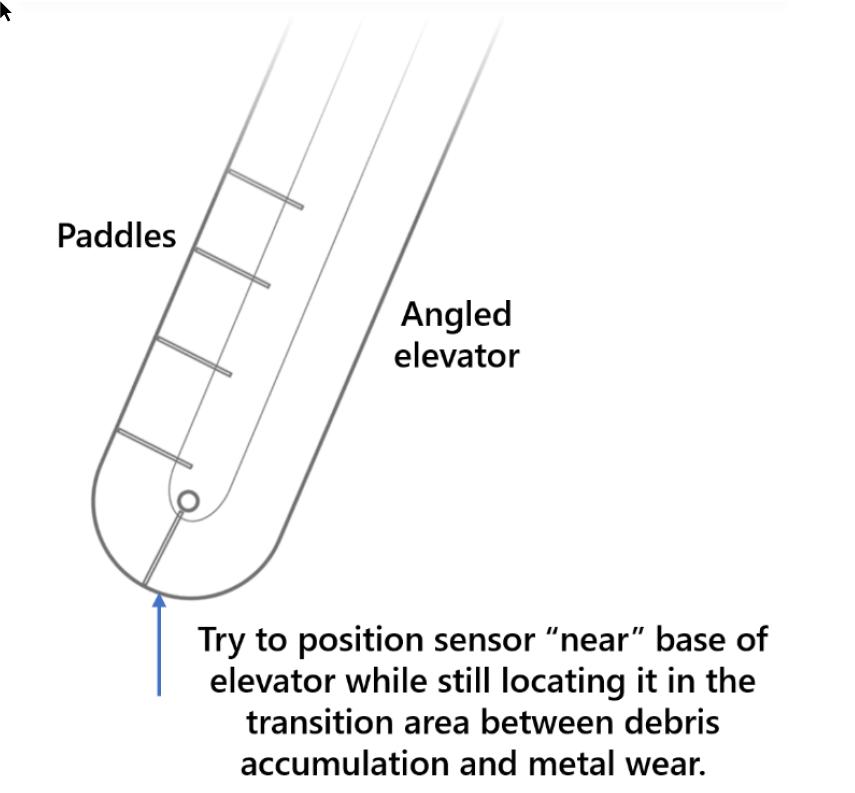
Senzorul trebuie instalat într-o locație în care să fie mai puțin susceptibil la uzura cauzată de curgerea cerealelor. De exemplu, locația de instalare de mai jos a fost selectată pentru a se asigura că senzorul nu este instalat acolo unde există urme evidente de uzură pe ușă (observați diferența de vopsea).

Rețineți că amplasarea de mai jos este optimă pentru majoritatea mașinilor de recoltat, însă dacă recoltați în principal soia, luați în considerare amplasarea senzorului mai la dreapta pentru a evita acumularea de noroi.
Orientați senzorul de umiditate pentru a vă asigura că hamul de cabluri nu va afecta deschiderea ușii inferioare. Cablajul senzorului de umiditate trebuie să se îndrepte spre partea din spate a combinei.
Mai jos este un alt exemplu de la o ușă New Holland care arată amplasarea optimă a senzorului la tranziția dintre acumularea de resturi și uzură.
Din nou, dacă recoltați în principal soia, luați în considerare plasarea senzorului mai sus pe ușa trapei pentru a vă adapta la acumularea de noroi.

1) Scoateți ușa inferioară pentru o manevrare mai ușoară. După ce ați poziționat cu atenție șablonul de tăiere a senzorului de umiditate pe baza indicațiilor oferite în paragrafele anterioare, curățați suprafața ușii și lipiți șablonul inclus pe partea exterioară a ușii.
2) Folosiți un perforator central pentru a marca cu un pumn central cele două locații de găurire cu ferăstrăul.


3) Faceți o gaură pilot cu un burghiu de 3 mm pentru tăieturile cu ferăstrăul de găurit.



4) Folosiți un ferăstrău de găurit de 65 mm pentru a găuri două cercuri de găurit.
5) Opțiunea de a folosi un tăietor cu plasmă pentru a elibera deschiderea. Dacă se utilizează o lamă a discului de tăiere al polizorului unghiular, îndepărtați bucățile triunghiulare dintre cele două tăieturi cu ferăstrăul de găuri pentru a crea o deschidere curată.
6) Montați flanșa senzorului de umiditate pe partea interioară a ușii trapei.
7) Așezați senzorul de umiditate pe flanșă. Aveți grijă să aliniați senzorul de umiditate și flanșa astfel încât crestătura de la baza cablului să se potrivească în crestătura flanșei.
8) Introduceți cele 6 șuruburi și fixați-le cu șaibele și piulițele furnizate, folosind o bucșă de 1/4" și o cheie Allen de 3/32". La acest pas, nu utilizați piulițele Nyloc.


Nyloc. Strângeți-le folosind o priză de 11/32". Evitați să strângeți prea tare.



10) Asigurați-vă că între senzorul de umiditate și ușa trapei se realizează o etanșare etanșă

11) Conectați cablajul senzorului de umiditate la cablajul de interconectare a senzorului de monitorizare a randamentului.
Instalarea senzorului de umiditate este acum completă. Pentru îndrumări privind utilizarea, vă rugăm să consultați Ghidul aplicației FarmTRX Harvest sau Ghidul de pornire rapidă inclus în kitul dvs.




Aplicația FieldView Yieldkit Mobile este principala modalitate de comunicare cu FieldView Yield ECU și FieldView Yield Moisture Sensor. Aplicația mobilă este utilizată în mod obișnuit pentru monitorizarea datelor în direct privind randamentul și umiditatea, calibrarea monitorului de randament și a senzorului de umiditate, schimbarea culturilor și a capetelor.
Acest document conține două ghiduri de utilizare separate: un Ghid de configurare rapidă pentru mobil, conceput pentru a vă ajuta să începeți recoltarea cu un număr minim de pași, și un Ghid detaliat pentru mobil, care oferă informații suplimentare despre toate aspectele aplicației.
Aplicația FieldView Yieldkit Mobile este compatibilă cu majoritatea dispozitivelor mobile. Dispozitivele Android trebuie să aibă Android 4.4 sau o versiune mai nouă. Dispozitivele iOS trebuie să aibă iOS 8 sau o versiune mai nouă. Dispozitivele utilizate trebuie să aibă conectivitate Bluetooth™ și date de internet/celulare. GPS-ul este preferat, dar nu este necesar pe majoritatea dispozitivelor. Mai jos este o listă condensată a dispozitivelor generale care pot fi utilizate.
-iPhone
-iPad
-iPod Touch
-Android Phone
-Android Tablet
-Amazon Fire Tablet
INSTALARE
Instalare iOS
1. Deschideți Apple App Store
2. Căutați "FieldView Yieldkit"
3. Mergeți la " FieldView Yieldkit"
4. Apăsați "Get" pentru a instala
Android/Amazon Fire Tablet Instalați
1. Deschideți Magazinul Google Play

2. Căutați "FieldView Yieldkit"
3. Mergeți la " FieldView Yieldkit"
Ghidul de configurare rapidă pentru mobil vă va îndruma prin pașii necesari pentru a începe recoltarea. Pentru informații suplimentare, vă rugăm să consultați Ghidul detaliat pentru mobil.
Acceptarea acordului de servicii pentru utilizatorul final

1. Citiți și acceptați bifând căsuța din partea dreaptă jos a ecranului.
2. Apăsați butonul "Continue" (Continuare); astfel veți ajunge la ecranul de conectare.
Conectați-vă la monitorul de randament
1. Dacă Bluetooth este dezactivat în timpul pornirii, vi se va solicita să activați Bluetooth
2. Apăsați în colțul din dreapta sus
3. Apăsați butonul "Connect" (Conectare) de pe ECU Yield dorit și așteptați finalizarea etapelor de conectare.
4. Vi se va solicita să actualizați firmware-ul dacă monitorul de randament nu este actualizat.
a. Apăsați "Ok"
b. Așteptați ca actualizarea să se finalizeze. Nu vă deconectați de la Yield ECU și nu opriți dispozitivul. Acest lucru va dura câteva minute, în funcție de dispozitivul dvs.
c. Va trebui să reconectați ECU Yield după actualizare (mergeți la pasul 1 de mai sus).
5. Dacă firmware-ul senzorului de umiditate nu este actualizat, vi se va solicita să îl actualizați la conectare.
a. Apăsați "Ok"
b. Așteptați finalizarea transferului și a actualizării
c. Va trebui să reconectați monitorul de randament după actualizare (mergeți la pasul 1 de mai sus)
d. Dacă vi se cere din nou să actualizați firmware-ul senzorului de umiditate, opriți alimentarea mașinii de recoltat timp de 60 de secunde și încercați să vă reconectați la monitorul de randament.
6. Când conexiunea este stabilită cu succes, veți fi direcționat automat către ecranul Live Harvesting (Recoltare în direct).
Configurarea recoltării în direct
1. La prima deschidere a aplicației, vi se va solicita să creați un profil de utilizator. Aspectul, valorile și unitățile selectate sunt salvate în profilul utilizatorului.
a. Introduceți numele de utilizator dorit în caseta de text
b. Apăsați "Save"
2. Modificarea aspectului plăcilor
a. Apăsați pictograma și selectați "Edit Mode"
b. Alegeți aspectul dorit
3. Modificarea valorilor afișate
a. Apăsați lung pe țigla pe care doriți să o modificați până când apare un meniu
b. Selectați valoarea pe care doriți să o afișați
4. Schimbarea unităților
a. Apăsați unitățile curente de pe cardul pe care doriți să îl modificați
b. Selectați unitățile dorite din meniu
Adăugați anteturi
1. Navigați la Add/Edit Headers (Adăugare/modificare anteturi) utilizând pictograma
2. Apăsați în colțul din dreapta sus
3. Introduceți numele antetului, tipul și lățimea. Lățimea poate fi introdusă în metri sau în picioare
4. Apăsați "Save"
5. Repetați pentru toate capetele pe care le va folosi mașina de recoltat Adăugați culturi
1. Navigați la Add/Edit Crops (Adăugare/modificare culturi) utilizând pictograma
2. Apăsați în colțul din dreapta sus
3. Introduceți numele culturii, categoria culturii și piața (uscată)
a. Cultură poate fi salvată după ce se introduce numele culturii. Pentru toate celelalte câmpuri vor fi utilizate valori implicite dacă nu sunt specificate de utilizator.
4. Apăsați "Save"
5. Repetați pentru toate culturile din rotația fermei dvs.
Calibrarea senzorilor
1. Navigați la Device Calibration (Calibrare dispozitiv) utilizând pictograma
2. Apăsați "START CALIBRATION" (ÎNCEPEȚI CALIBRAREA) sub Calibrarea senzorului
3. Apăsați căsuța de lângă fiecare condiție (va apărea o bifă) odată ce fiecare condiție este îndeplinită
4. Apăsați "Ready" (Gata) pentru a începe calibrarea
5. Când calibrarea s-a terminat, apăsați "Complet".
6. Dacă calibrarea nu a reușit, va apărea un mesaj de eroare
a. Verificați dacă senzorii optici sunt instalați corect, dacă mașina de recoltat este staționară și funcționează la turație maximă, iar ambreiajul de treierat este cuplat.
b. Apăsați "încercați din nou"
Setați întârzierea de procesare
1. Apăsați "Edit Delay" (Editare întârziere) în Device Calibration (Calibrare dispozitiv)
2. Introduceți întârzierea de procesare în secunde
3. Apăsați "Save"
Calibrarea culturilor
1. 2. Navigați la Crop Calibration (Calibrare de tăiere) utilizând pictograma
2. Asigurați-vă că sunt îndeplinite toate condițiile enumerate și apăsați căsuțele corespunzătoare de pe lista de verificare.
3. Apăsați "Start Calibration"
4. Începeți recoltarea

5. Apăsați imediat ce recolta este descărcată
6. Introduceți greutatea și/sau volumul măsurat, împreună cu umiditatea măsurată
7. Apăsați "Complete"
Calibrarea senzorului de umiditate
1. Obțineți o probă de umiditate în timpul recoltării
2. Apăsați "Edit Average" (Editare medie) pe ecranul Crop Calibration (Calibrare cultură)
3. Introduceți valorile măsurate din eșantion
APP BAR
Bara aplicației este bara orizontală albastră din partea de sus a majorității ecranelor din aplicație. Aceasta conține funcții care sunt accesibile în întreaga aplicație, cum ar fi navigarea, starea conexiunii monitorului de randament, notificările, mesajele de ajutor și butonul de comutare a modului zi-noapte.
Navigația aplicației
Sertarul de navigare permite o navigare ușoară în întreaga aplicație.
1. Apăsați în colțul din stânga sus
2. Selectați pagina pe care doriți să o accesați apăsând pe ea Conexiune Bluetooth™
Starea conexiunii Bluetooth indică dacă un monitor de randament este conectat la dispozitivul dvs. Aceasta este afișată lângă sertarul de navigare.
- Dacă este conectat un monitor de randament, simbolul Bluetooth™ va apărea în albastru și se va afișa numele monitorului de randament.
- Dacă nu este conectat niciun monitor de randament, simbolul Bluetooth™ va apărea în gri, iar în locul numelui dispozitivului va apărea "Disconnected" (deconectat).
Notificări
Notificările sunt de obicei mesaje de eroare de la monitorul de randament care indică faptul că ceva nu funcționează corect. Centrul de notificări va indica numărul de notificări care trebuie citite.
1. Apăsați pictograma
2. Toate notificările vor fi afișate în ordinea în care sunt mai recente
3. Apăsând "Clear" (Șterge) se vor șterge toate notificările curente și se va părăsi centrul de notificări
4. Apăsând "Dismiss", veți părăsi centrul de notificare
Modul zi-noapte
Aplicația mobilă FarmTRX are două moduri separate, modul de zi și modul de noapte. Modul de zi afișează textul negru pe un fundal alb pentru a crește vizibilitatea în condiții de lumină naturală puternică, în timp ce modul de noapte afișează textul alb pe un fundal gri pentru a reduce oboseala ochilor atunci când se recoltează în condiții de iluminare slabă.
1. Apăsați în colțul din dreapta sus
2. Apăsați "Day-Night Mode" pentru a comuta între modul zi și modul noapte
Mesaje de ajutor
Pentru a ghida utilizatorul prin intermediul aplicației, majoritatea ecranelor au mesaje de ajutor. Mesajele de ajutor oferă tutoriale și explicații pentru a ajuta utilizatorii.
1. Apăsați pe partea specifică a aplicației în care doriți asistență
2. Apăsați în partea dreaptă a ecranului pentru a progresa prin tutorial
3. Apăsați în partea stângă a ecranului pentru a vă întoarce la o etapă anterioară
4. Butonul "skip" închide tutorialul CONEXIUNE

Această secțiune a aplicației este utilizată pentru a căuta, a se conecta și a se deconecta de la Yield ECU
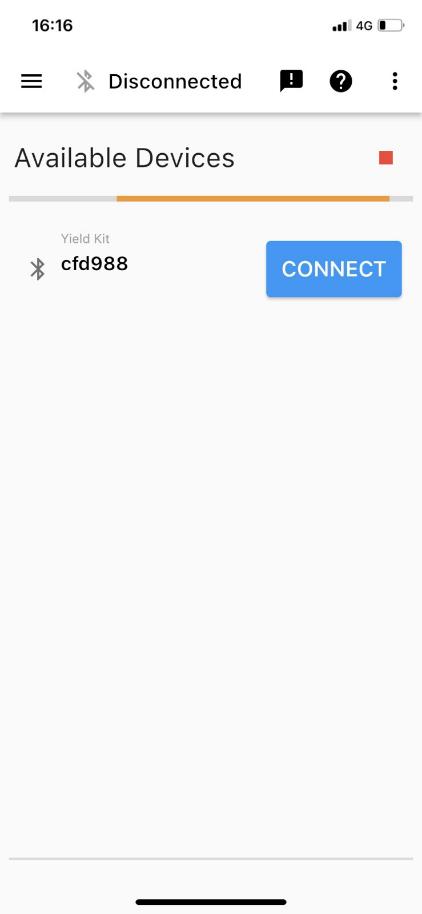
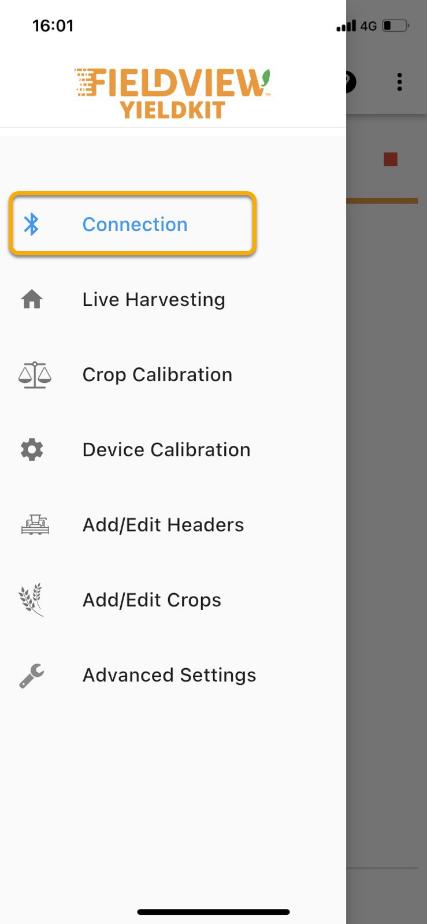
Căutarea de monitoare de randament
Căutarea monitoarelor de randament se poate face prin apăsarea butonului de reîmprospătare din colțul din dreapta sus.

1. Apăsați butonul "CONNECT" de lângă dispozitivul la care doriți să vă conectați


2. Așteptați finalizarea tuturor etapelor de conectare; acest lucru poate dura câteva momente
3. Veți fi redirecționat către ecranul Live Harvesting (Recoltare în direct)
Deconectarea de la un monitor de randament
1. Apăsați pe monitorul de randament conectat în prezent; sub numele acestuia ar trebui să apară un buton de deconectare
2. Apăsați butonul de deconectare
Live Harvesting este utilizat pentru a observa datele de recoltare în timp real, cum ar fi suprafața acoperită, randamentul actual, randamentul mediu, volumul recoltat și greutatea recoltată. Sunt afișate informații suplimentare despre recoltoare, cum ar fi viteza, ritmul și timpul de funcționare. Dacă aveți un senzor de umiditate, vor fi disponibile și umiditatea curentă și cea medie.
Tipul de cultură și antetul pot fi modificate pe ecranul de recoltare în direct, precum și preferințele specifice utilizatorului, cum ar fi aspectul, valorile afișate și unitățile.
Schimbarea unităților
Toate valorile pot fi afișate într-o varietate de unități. Pentru a schimba unitățile:
1. Apăsați unitățile pe care doriți să le modificați
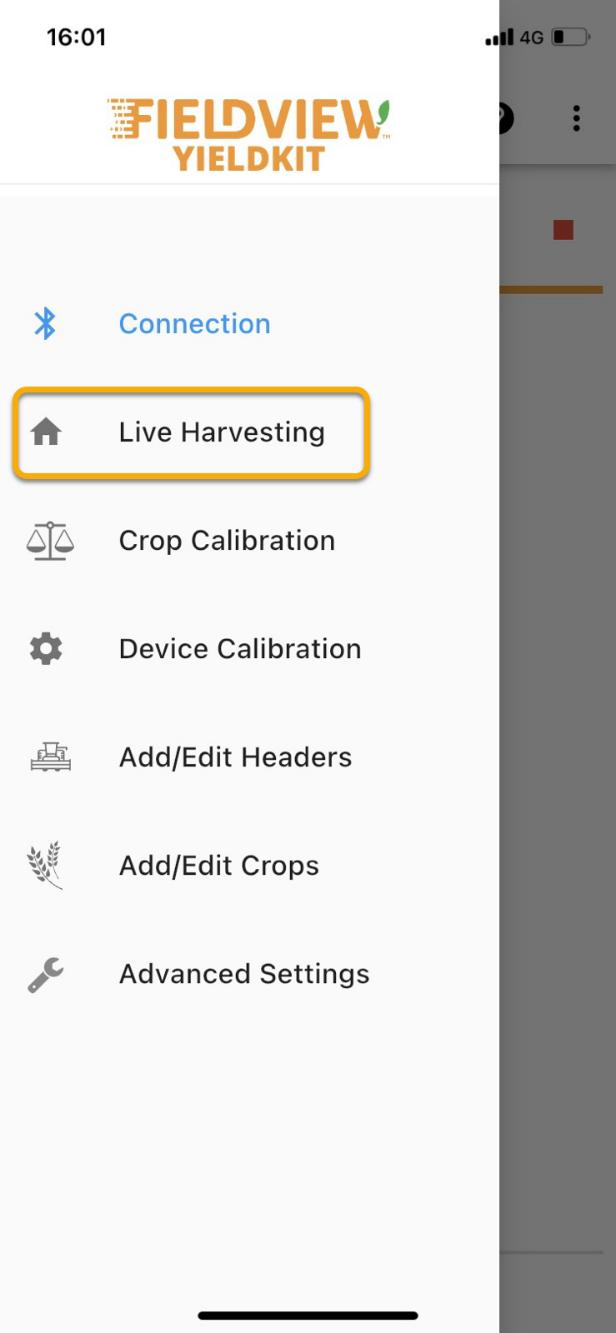
2. Selectați unitățile dorite

Modificarea valorilor afișate Fiecare card de pe ecranul live poate fi modificat pentru a afișa valorile dorite de utilizator. Pentru a modifica valorile:
1. Țineți apăsat cardul pe care doriți să îl modificați; după aproximativ 1 secundă apare un meniu care afișează valorile disponibile
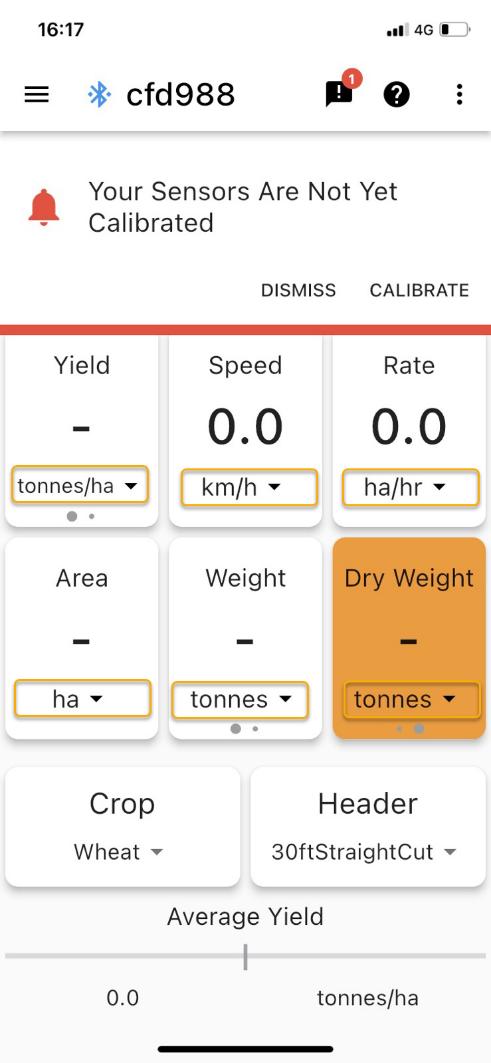
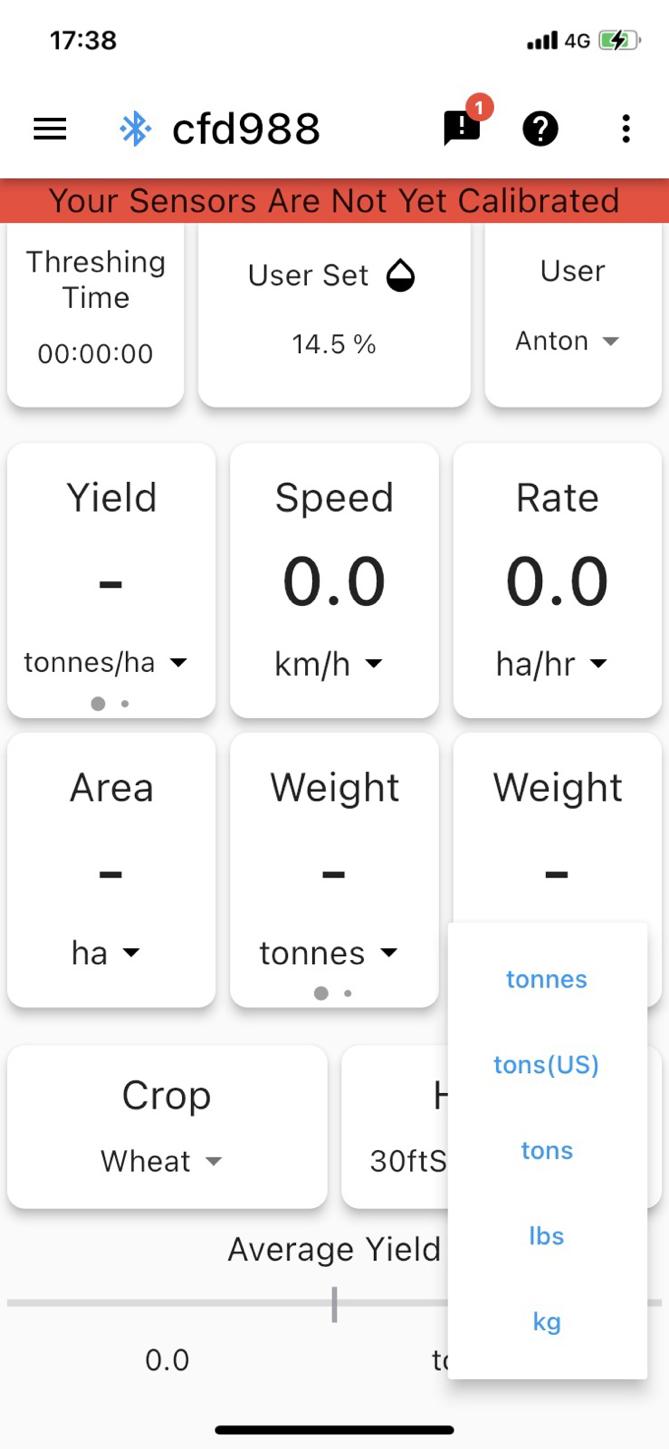
2. Selectați valoarea pe care doriți să o afișați pe cardul respectiv

Schimbarea culturii
Monitorul de randament trebuie să știe ce cultură este recoltată pentru a afișa date exacte. Pentru a schimba tipul de cultură:
1. Apăsați Crop în colțul din stânga jos

2. Selectați cultura dorită
Schimbarea antetului
Monitorul de randament trebuie să știe ce antet este utilizat pentru a afișa date exacte privind randamentul. Pentru a schimba antetul:

1. Apăsați Header în colțul din dreapta jos; va apărea un meniu cu toate anteturile salvate pe dispozitiv
2. Selectați antetul dorit
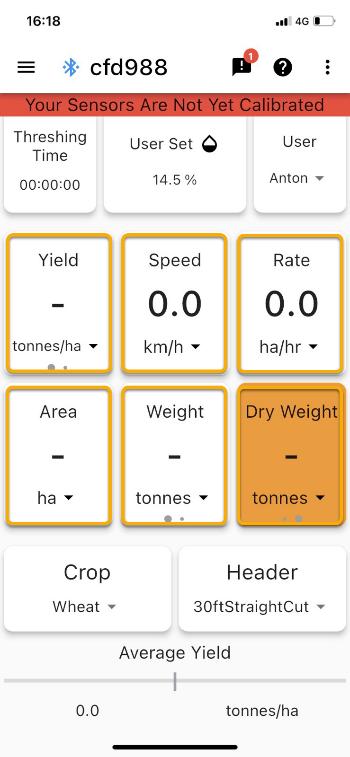

3. Pentru a preveni schimbarea accidentală a antetului, solicităm utilizatorului să confirme că dorește să schimbe antetele. Apăsați "Yes" (Da) pentru a salva modificarea antetului
Live Harvesting funcționează în moduri diferite, în funcție de conectarea unui senzor de umiditate FarmTRX™. Dacă nu există un senzor de umiditate conectat, aplicația permite introducerea manuală a unei valori de umiditate. Acest lucru permite utilizatorului să vizualizeze randamentul aproximativ al pieței.

Dacă este conectat un senzor de umiditate FieldView Yield Moisture Sensor, sunt afișate citirile de umiditate în direct. Utilizatorul poate observa o diferență între umiditatea de pe ecranul live și cea raportată de un senzor de umiditate de pe bancă. Acesta este de obicei rezultatul unei calibrări incorecte a senzorului de umiditate. Pentru a calibra senzorul de umiditate și a introduce manual umiditatea:

1.Dacă este conectat un senzor de umiditate FieldView Yield Moisture Sensor:
a. Apăsați lung pe panoul albastru "Current Moisture" (Umiditate curentă) sau "Average Moisture" (Umiditate medie) din centrul superior al ecranului.
b. Folosiți butoanele stânga Plus/Minus pentru a mări sau micșora ajustarea cu 1,0
c. Utilizați butoanele din dreapta Plus/Minus pentru a mări sau a micșora ajustarea cu 0,1
d. Noua valoare a umidității va fi afișată la rubrica "New" (Nou) din dreapta sus
e. Apăsați "SAVE" atunci când umiditatea este reglată corect
2. Dacă nu este conectat niciun senzor de umiditate:
a. Apăsați lung "User Set Moisture" (Umiditate setată de utilizator)

b. Folosiți butoanele din stânga Plus/Minus pentru a mări sau micșora ajustarea cu 1,0

c. Utilizați butoanele din dreapta Plus/Minus pentru a mări sau a micșora ajustarea cu 0,1
d. Noua valoare a umidității va fi afișată la rubrica "New" (Nou) din dreapta sus
e. Apăsați "SAVE" atunci când umiditatea este reglată corect
Valori de piață (uscate)
Live Harvesting permite utilizatorului să vizualizeze volumul și greutatea producției uscate recoltate. Valorile uscate sunt calculate folosind umiditatea medie introdusă de utilizator.
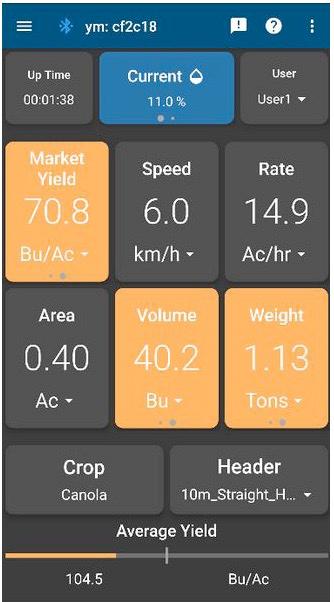

1. Trageți cu degetul spre stânga pe randament, volum sau greutate
2. Cardul va deveni portocaliu și va afișa valorile uscate

Monitorizarea umidității

Atât umiditatea medie, cât și cea curentă pot fi vizualizate pe ecranul Live Harvesting (Recoltare în direct) atunci când este conectat un senzor de umiditate FieldView Yield Moisture Sensor (senzor de umiditate FieldView Yield).
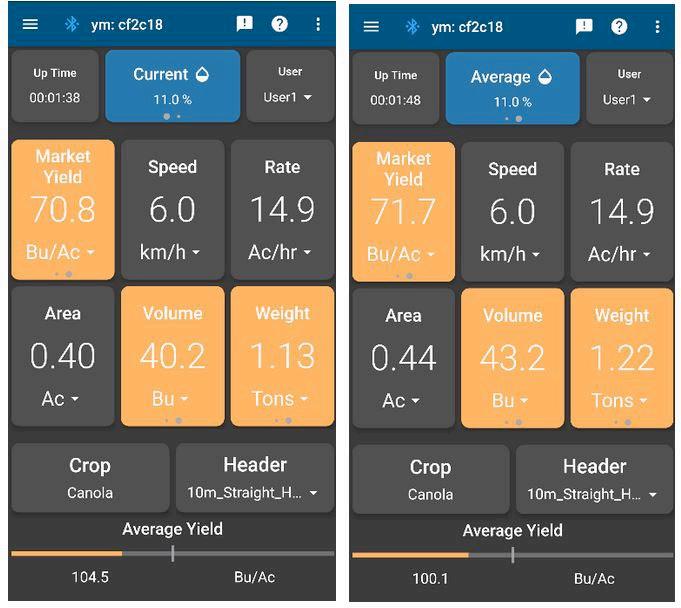
1. Recoltarea în direct va afișa în mod implicit umiditatea curentă (Current Moisture)
2. Trageți cu degetul spre stânga pe țigla care afișează umiditatea pentru a vizualiza Umiditatea medie
Calibrarea culturilor se face pentru a se asigura că volumul și greutatea măsurate de senzorii optici ai monitorului de randament sunt exacte pentru fiecare tip de cultură în parte.
1. Selectați cultura care urmează să fie calibrată apăsând pe cultura curentă; ar trebui să apară o listă de culturi, apăsați pe cultura dorită
2. Apăsați "START CALIBRATION"
3. Confirmați că sunt îndeplinite toate condițiile specificate; apăsați căsuțele de lângă fiecare condiție


4. Apăsați "READY" (PREGĂTIT) atunci când doriți să începeți procesul de calibrare.

Monitorizarea calibrării
Utilizatorul poate observa timpul scurs, suprafața, volumul și greutatea în timp ce își finalizează calibrarea de pe ecranul de calibrare. De asemenea, acesta poate utiliza ecranul Live Harvesting (Recoltare în direct) pentru a monitoriza recolta, dar trebuie să nu uite să revină la ecranul Crop Calibration (Calibrare recoltă) pentru a finaliza procesul de calibrare.
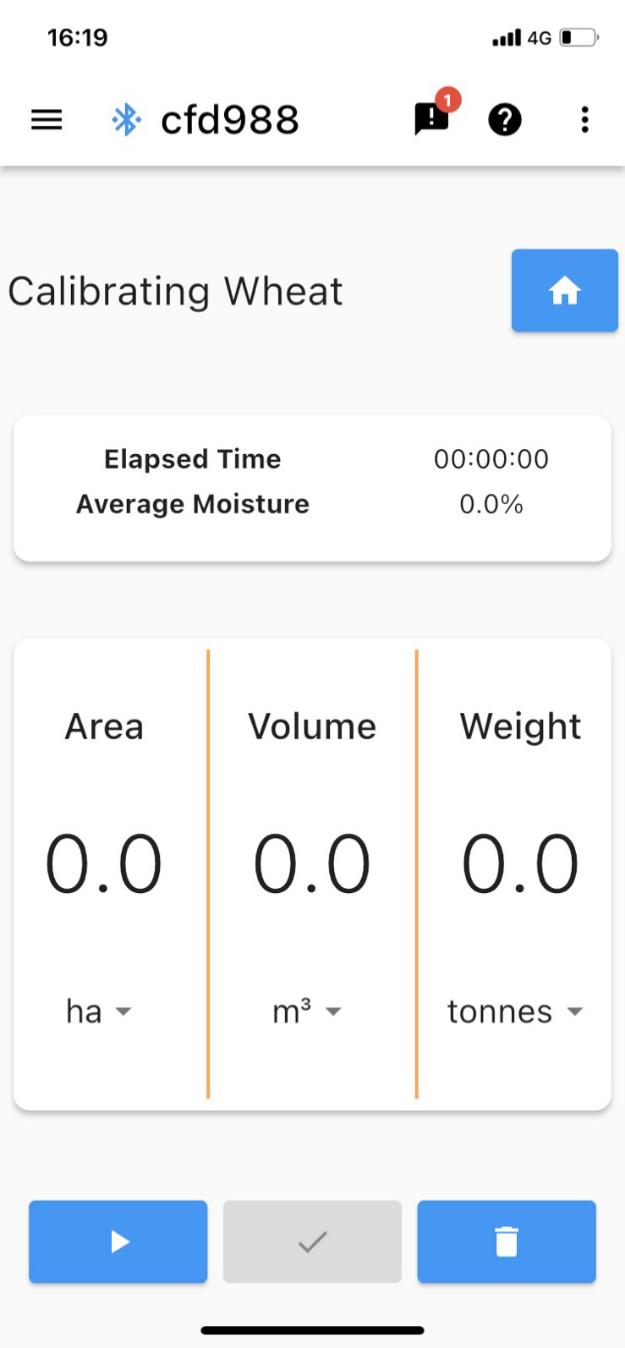
Calibrare completă

Odată apăsată, starea de execuție a calibrării este salvată, permițând utilizatorului să navigheze în altă parte în aplicație în timp ce așteaptă valorile de măsurare a volumului/ponderalității de calibrare. Este esențial ca utilizatorul să NU apese pe pictograma atunci când revine la ecranul Crop Calibration (Calibrare recoltă) pentru a introduce valorile de calibrare, deoarece acest lucru va anula valorile salvate. După ce calibrarea este finalizată, valoarea de calibrare poate fi aplicată culturii recoltate anterior.
1. Așteptați măsurătorile pentru volum și/sau greutate și umiditate
2. Introduceți măsurătorile și apăsați "COMPLETE" pentru a aplica calibrarea.
• Trebuie introdusă doar greutatea sau volumul, dar se preferă ambele.
3. Vi se va solicita să aplicați valorile de calibrare la zona recoltată anterior. Dacă alegeți să aplicați calibrarea la cultura recoltată anterior, valoarea de calibrare se va aplica la orice valori de randament realizate de la ultima modificare a culturii

Etalonarea sistemului FieldView Yield ECU și a senzorului de umiditate este importantă pentru a asigura colectarea de date precise privind recolta de către hardware-ul Yield ECU.

Calibrarea senzorului
Calibrarea senzorului determină o măsurătoare de bază a elevatorului de cereale curat pentru a asigura colectarea de date exacte de la mașina dvs. specifică.
1. Navigați la Device Calibration (Calibrare dispozitiv) utilizând
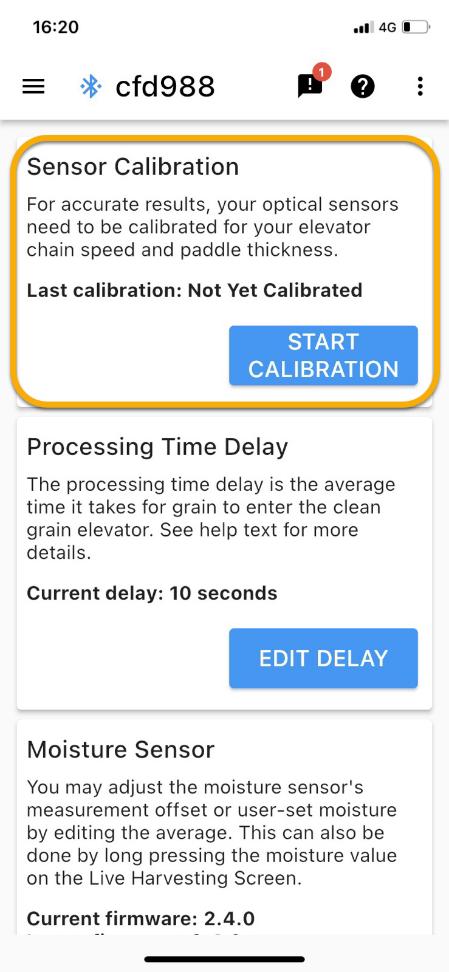

2. Apăsați "START CALIBRATION" (ÎNCEPEȚI CALIBRAREA) sub Calibrarea senzorului
3. Bifați căsuțele asociate fiecărei condiții atunci când acestea sunt îndeplinite
4. Apăsați "Ready" (Gata) pentru a începe calibrarea
5. Când calibrarea s-a terminat, apăsați "Complet".
6. Dacă calibrarea nu a reușit, va apărea un mesaj de eroare:
a. Verificați dacă senzorii optici sunt instalați corect, dacă mașina de recoltat este staționară și funcționează la turație maximă, iar ambreiajul de treierat este cuplat.
b. Apăsați "încercați din nou"
Întârziere de procesare Întârzierea de procesare este timpul necesar pentru ca grâul care intră în sistem să ajungă la elevatorul de cereale curate. Dacă întârzierea nu este cunoscută, se va aplica o valoare implicită de 10 secunde.
1. Apăsați "EDIT DELAY"

2. Introduceți întârzierea de procesare specifică mașinii în secunde
3. Apăsați "Save"
Senzor de umiditate
Pentru a vă asigura că senzorul de umiditate raportează valori exacte, este posibil să fie necesară efectuarea unor calibrări. Utilizatorii pot ajusta decalajul de măsurare al senzorului de umiditate prin editarea umidității medii. Acest ecran afișează, de asemenea, versiunea de firmware a senzorului de umiditate și dacă firmware-ul necesită o actualizare.
1. Editați media:
a. Apăsați "EDIT AVERAGE"
b. Introduceți noua umiditate medie în câmpul "New (%)"
c. Apăsați "Save"

Actualizarea firmware-ului senzorului de umiditate
1. Apăsați "UPDATE FIRMWARE" sub senzor de umiditate


2. Așteptați finalizarea transferului
3. Așteptați finalizarea actualizării
4. Dacă versiunea curentă a firmware-ului nu corespunde celei mai recente versiuni de firmware:

a. Opriți mașina de recoltat timp de 60 de secunde
b. Porniți din nou alimentarea cu energie a secerătoarelor
c. Reconectați-vă la monitorul de randament
5. Dacă nu puteți apăsa "UPDATE FIRMWARE", nu mai sunt disponibile alte actualizări de firmware în prezent.

Pentru calcularea randamentului, monitorul de randament trebuie să știe ce lățime de teren este recoltată. Pentru a evita ca utilizatorul să fie nevoit să introducă lățimea
căpățânii de fiecare dată când aceasta este schimbată, toate

căpățânile utilizate de către mașina de recoltat pot fi introduse și salvate în prealabil. Utilizatorul poate selecta un antet pe ecranul Live Harvesting.
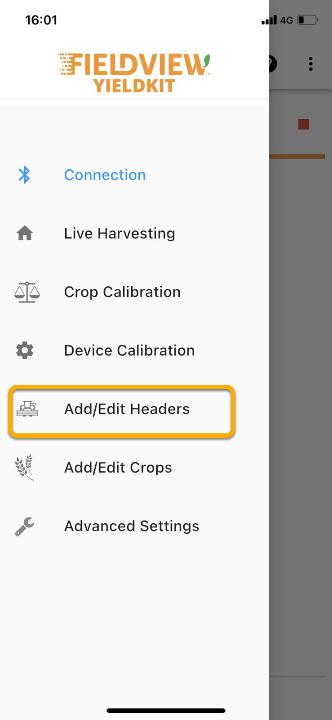
1. Apăsați pictograma + din colțul din dreapta sus
2. Introduceți numele de antet dorit

3. Alegeți Mod de tăiere
4. Introduceți lățimea de tăiere
5. Pentru a salva, apăsați butonul "Save" din colțul din dreapta sus.
1. Selectați antetul pe care doriți să îl ștergeți apăsând pe el. Zona din jurul denumirii antetului ar trebui să devină albastră
2. Apăsați pictograma din colțul din dreapta sus
3. Apăsați "Da" dacă doriți să ștergeți antetul selectat.
Editarea unui antet
1. Selectați antetul pe care doriți să îl editați apăsând pe el. Zona din jurul denumirii antetului ar trebui să devină albastră
2. Apăsați pictograma din colțul din dreapta sus
3. Introduceți modificările dorite

4. Pentru a salva, apăsați butonul "Save" din colțul din dreapta sus.
Lista culturilor stochează mai multe date importante pentru obținerea unor date exacte privind randamentul:
• Volumul specific este raportul dintre volum și greutate
• Calibrarea randamentului este valoarea de calibrare specifică culturii care este calculată de Crop Calibration. Aceasta poate fi introdusă manual, dar nu se recomandă acest lucru.
• Umiditatea medie pe teren este conținutul de umiditate măsurat de utilizator și este utilizat pentru a arăta randamentul uscat, volumul și greutatea în Live Harvesting.
• Umiditatea de piață este conținutul maxim de umiditate care este considerat uscat de către elevator.

1. Apăsați pictograma + din colțul din dreapta sus
2. Introduceți numele speciei de cultură
3. Selectați categoria din care face parte specia (cereale, semințe oleaginoase, leguminoase, porumb, altele).
4. Introduceți volumul specific; dacă nu se introduce nimic, se va utiliza o valoare implicită.

5. Introduceți calibrarea randamentului, dacă este cunoscută; dacă nu, se va utiliza o valoare implicită până la finalizarea unei calibrări.
6. Pentru a salva, apăsați butonul "Save" din colțul din dreapta sus.
1. 2. Selectați crop-ul pe care doriți să îl ștergeți apăsând pe el; caseta de crop ar trebui să devină albastră


2. Apăsați pictograma din colțul din dreapta sus
3. Apăsați "Da" dacă doriți să ștergeți tăietura selectată.
Editarea unei tăieturi
1. 2. Selectați tăietura pe care doriți să o editați apăsând pe ea; caseta de tăiere ar trebui să devină albastră
2. Apăsați pictograma "edit" din colțul din dreapta sus
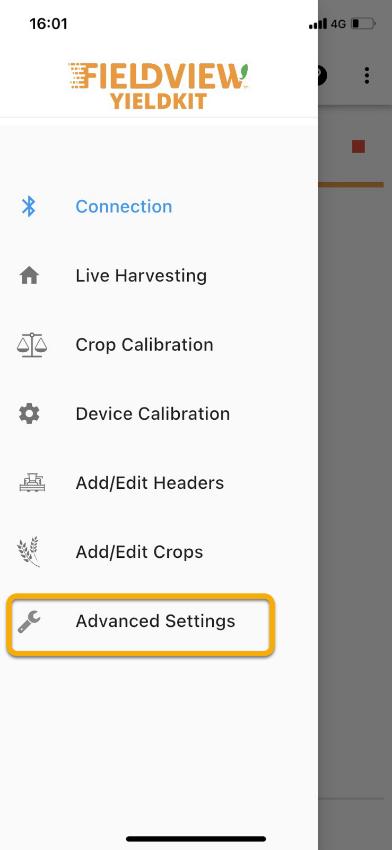
3. Introduceți modificările dorite

4. Pentru a salva, apăsați butonul "Save" din colțul din dreapta sus.
SETĂRI AVANSATE
Setările avansate permit utilizatorului să modifice setările specifice mașinii, cum ar fi numele mașinii de recoltat, să activeze înregistrarea detaliată și să schimbe limba sistemului. De asemenea, utilizatorul poate restabili culturile, anteturile și numele dispozitivului la valorile implicite. Setările avansate oferă, de asemenea, o modalitate alternativă de resetare a totalurilor care apar pe ecranul Live Harvesting (Recoltare în direct).
1. Selectați "Override device language" (Suprascrieți limba dispozitivului), punând o bifă.

2. Selectați limba dvs. din meniul derulant

Editarea numelui monitorului de randament Numele monitorului de randament care este afișat pe ecranul de conectare și pe bara de aplicații poate fi modificat pentru a fi mai ușor de identificat de către utilizator.
1. Apăsați butonul
2. Introduceți numele dorit în caseta de text
3. Apăsați "Save"
Resetarea numelui monitorului de randament Numele monitorului de randament poate fi readus la ID-ul implicit al dispozitivului.
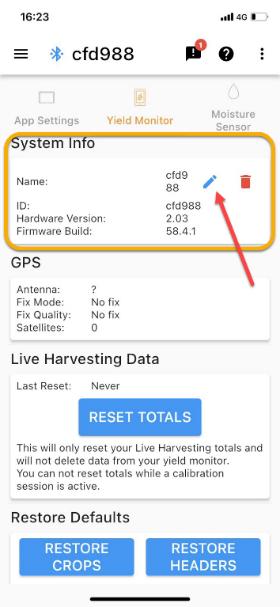
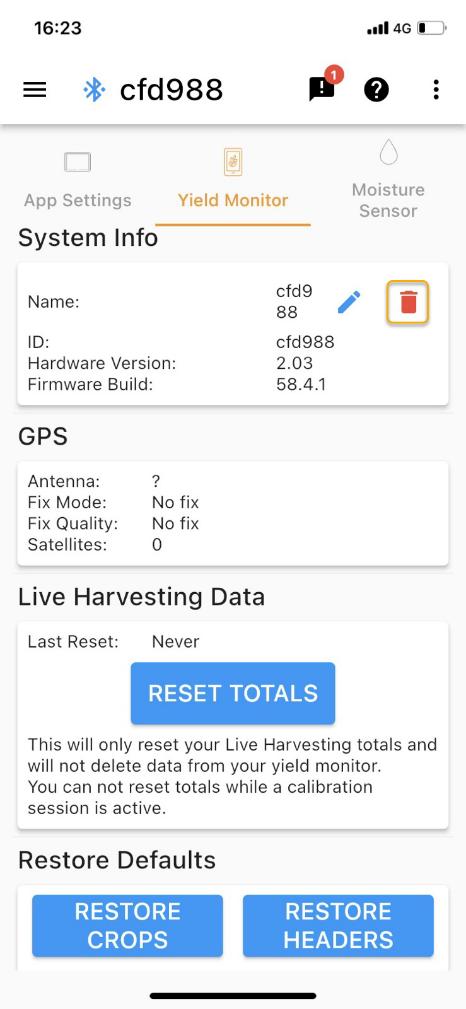

1. Apăsați butonul
2. Apăsați "OK" dacă doriți să resetați numele dispozitivului la valoarea implicită
Resetare totaluri de recoltare în viu
Totalurile de recoltare vie pot fi resetate fără a schimba tipul de cultură. În acest fel, suprafața, volumul, greutatea și randamentul mediu vor fi resetate la zero.
1. Apăsați "RESET TOTALS"
2. Apăsați "OK" dacă doriți să resetați totalurile Live Harvesting

Restaurarea configurațiilor
Acest lucru va reseta toate valorile și preferințele configurate pe monitorul de randament, readucându-l practic la valorile implicite din fabrică. Valorile care sunt resetate includ selecția culturii, numele mașinii, întârzierea de procesare, totalurile Live Harvesting (Recoltare în direct), nivelul de înregistrare și Tare.
1. Apăsați "RESTAURARE CONFIGURĂRI"
2. Apăsați "OK" dacă doriți să resetați valorile prezentate mai sus
Refacerea culturilor
Lista de culturi a monitorului de randament poate fi resetată la cele 10 culturi implicite și la valorile de randament asociate acestora. Aceste culturi sunt: Orz, canola, porumb, in, linte, linte, ovăz, mazăre, sorg, soia și grâu.
1. Apăsați "RESTAURARE CROPURI"
2. Apăsați "OK" dacă doriți să restabiliți lista de tăiere la valoarea implicită Restaurați anteturile
Lista de anteturi a monitorului de randament poate fi resetată la cele 3 anteturi implicite și la lățimile asociate acestora. Valorile implicite sunt: 10 m de tăiere dreaptă, 25' de bandă și 30' de rânduri.
1. Apăsați "RESTORE HEADERS"
2. Apăsați "OK" dacă doriți să restabiliți lista de anteturi la valorile implicite.
Putere:
Tensiune/curent de intrare: 12 Vdc, 3A max.
Bluetooth:
Bluetooth® 4.1
Temperatura:
Funcționare -20 °C până la 40 °C
Depozitare -40 °C până la 85 °C